2020最新下载Xshell v6.0完整版
- 系统大小:22.8 MB
- 系统语言:简体中文
- 更新时间:01-10
- 授权方式:免费软件
- 推荐星级:
Xshell完整版是一款强大的安全终端模拟软件,Xshell完整版支持SSH1、SSH2以及Microsoft Windows平台的TELNET协议,可通过互联网到远程主机的安全连接以及它创新性的设计和特色来帮助用户在极其复杂的网络环境当中进行工作与模拟。
Xshell完整版是一款强大的安全终端模拟软件,Xshell完整版支持SSH1、SSH2以及Microsoft Windows平台的TELNET协议,可通过互联网到远程主机的安全连接以及它创新性的设计和特色来帮助用户在极其复杂的网络环境当中进行工作与模拟。Xshell完整版可以直接在Windows界面下访问远程端不同系统下的服务器,从而可让用户更好地进行终端的远程控制,且终端用户还可根据需要在任何给定的时间中运用多个终端会话,以及与不同主机比较终端输出或者给不同主机发送同一组命令,且还有着超多的功能包括标签环境。广泛拆分窗口、同步输入和会话管理等来方便用户的工作。与其他同类型的终端模拟软件相比,Xshell完整版的Screen不会闪屏,并且可以回滚,键盘映射的兼容性也比较好,可以展现tunnel等功能,并支持布局切换,同时Xshell完整版还支持ZModem协议,还支持tab、自定义脚本、保存密码、多机管理等功能。Xshell完整版引入了全新的会话管理器,借助它用户可轻松创建、编辑和删除会话文件,且拥有更加可靠的UI,会话管理器窗格,撰写窗格和其他窗格可以停靠在软件的主窗口中,用户可以简单地拖放以利用停靠功能。同时Xshell完整版还允许用户使用用户定义的文本和背景颜色来区分终端的字符串输出,根据这个功能用户可以轻松地管理他们想要突出显示的关键字,也可以创建分组(突出显示集),以便在特定情况下使用设置的关键字。除此之外,Xshell完整版还增强了跟踪消息并添加了更多的日志记录选项,以便用户可以更高效地识别和诊断连接问题,当必须考虑通信速度时,增加了传输延迟特性以促进字符串传输的协商。
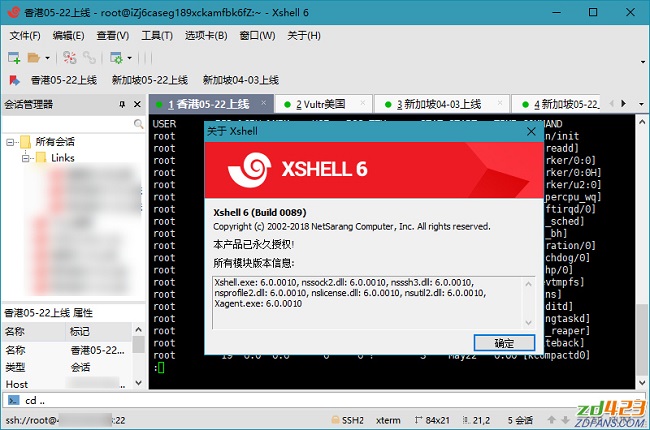
软件特点
1、软件基于官方原版制作便携版,下载解压后直接运行 Xshell6Portable.exe 即可,默认显示简体中文界面
2、鉴于 SSH 客户端工具的特殊性,请在使用 Xshell 6 便携版之前详细阅读以下提示
3、若运行报错或无反应,需要安装这两个 VC 运行库:Visual C++ 2008 SP1 以及 Visual C++ 2012
4、请务必另行备份好登录服务器需要的密码、Public Key 密钥及密钥密码,以免 Xshell 便携版发生异常导致配置丢失;
5、如果你要在另一台电脑上使用本便携版,保存的 Public Key 的密码会被重置,需要重新输入密钥密码,目前无解,这应该是出于安全考虑
6、支持加载命令行参数,对 Xshell6Portable.exe 设置的命令行参数将在运行时传递给 Xshell 主程序
7、不支持自定义会话文件夹路径,始终保存 DataSettings 文件夹下,请不要在程序中修改
8、运行结束后请务必正常关闭 Xshell 主程序,以保持便携化,否则可能发生异常或混乱
安装教程
1、双击运行软件,选择安装路劲(一般为默认)。
2、安装完成后运行桌面快捷方式(后安装路劲下的xshell.exe)。
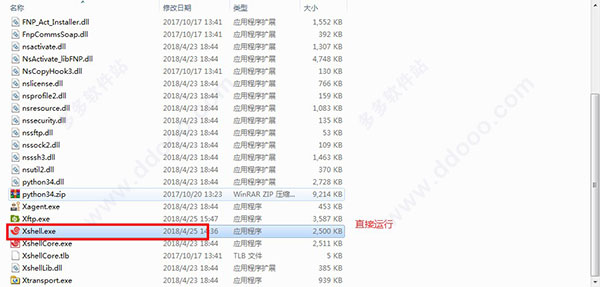
3、打开即xshell6永久授权版。
使用教程
1、首先该版本免安装,免破解,免破解补丁
2、解压安装包,打开解压出来的文件夹,双击“!绿化.bat”
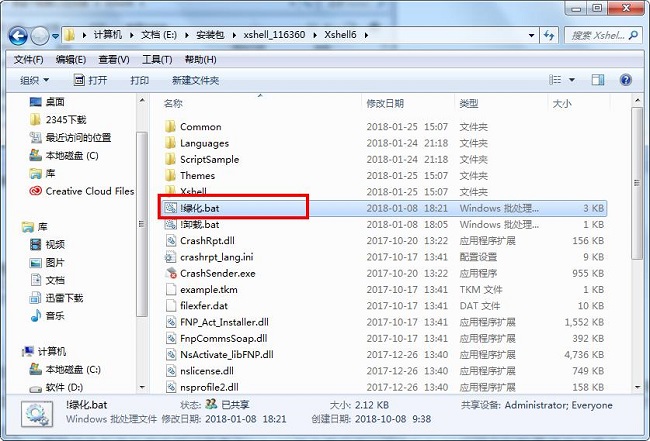
3、等待片刻,绿化完成,按下任意按键可以直接在桌面添加快捷方式
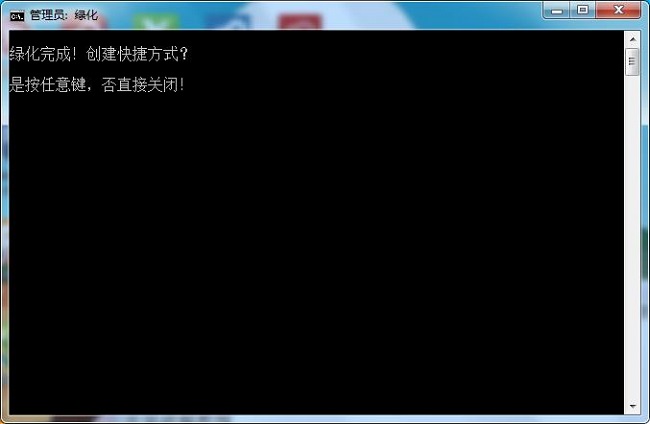
4、提示快捷方式创建完成,直接按任意键退出
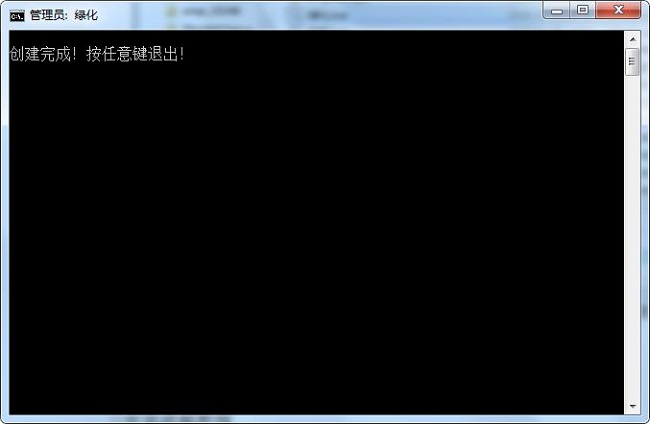
5、绿化完成后,即代表安装完成和破解完成,现在用户即可完全免费的使用此软件
常见问题
Xshell怎么远程桌面连接Linux系统
1、首先双击桌面的快捷图标打开该应用程序,在软件的主界面上,左上角有个“文件”菜单,单击并选择“打开”命令。
2、在弹出的会话窗口,点击左上角的“新建”,如下图所示。
3、在弹出的新建会话属性中,填写名称和主机,名称可以随意写,主机可以为IP地址,其他默认。点击确定。
4、如图选择新建后的会话,点击连接按钮。
5、首次连接会出现该图提示,点击“接受并保存”即可。
6、在弹出的页面中,填写用户名,并点击确定。
7、在弹出的SSH用户身份验证窗口中填写密码,并点击确定。
8、这样就成功的连接Linux系统了,如下图所示,可以在光标处尽情的输入命令了。